Screens Connect, bir bilgisayarı yerel ağının ötesinde harici bağlantılar için kullanılabilir hale getirmenin en kolay yolunu sunar; ancak, Screens Connect belirli koşullar altında uygulanabilir olmadığında, İnternet'teki herhangi bir yerden bir bilgisayara bağlanmak hala mümkündür.
Bu tür senaryolarda, kişisel kullanım için ücretsiz olan ve çeşitli büyük platformlara yüklenebilen çok yönlü bir çözüm olan Tailscale kullanmanızı öneririz. Tailscale'i kullanmayı tercih etmiyorsanız, No-IP veya benzer bir hizmet gibi bir çözüm seçebilirsiniz. No-IP'yi Screens ile kullanmaya ilişkin ayrıntılı talimatlar bu makalede mevcuttur.
Not: Devam etmeden önce, Mac'inizde Uzaktan Yönetim'in etkinleştirildiğinden veya PC'nizde bir VNC sunucusunun kurulu olduğundan emin olun; ayrıntılı talimatlar Başlarken bölümümüzde mevcuttur.
Bilgisayarınıza karşılık gelen bölümdeki "Uzaktan Erişim için ... Yapılandırma" makalesine bakın.
Adım 1: Tailscale'i yükleyin
Zaten bir hesabınız yoksa, bir Tailscale hesabı oluşturun. Tailscale'in macOS 11 veya üzeri gerektirdiğini lütfen unutmayın.
Mac
Tailscale'den talimatları izleyin.
Tailscale yüklenip etkinleştirildikten sonra, Tailscale sistem menüsünde bilgisayarınızın IP adresini bulun:
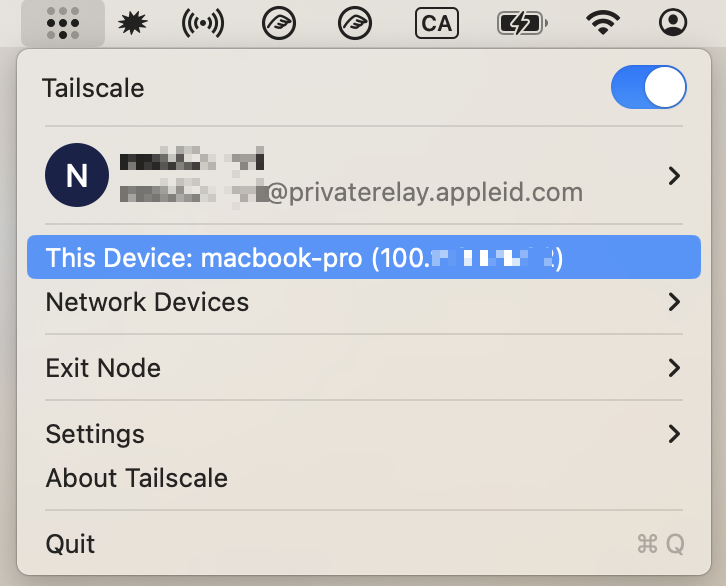
Windows
Tailscale'den talimatları izleyin.
Tailscale yüklenip etkinleştirildikten sonra, Tailscale sistem tepsisinde bilgisayarınızın IP adresini bulun:
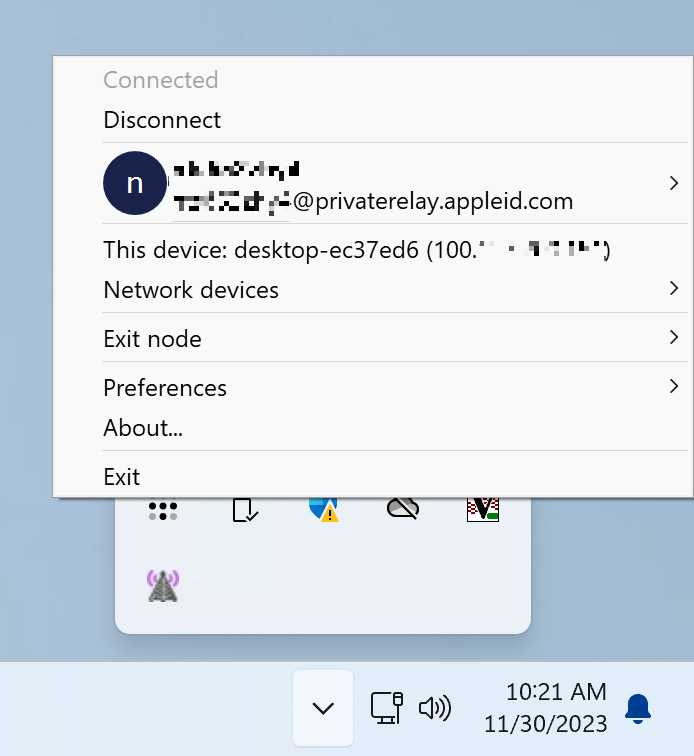
Linux ve Raspberry Pi
Tailscale'den talimatları izleyin.
Tailscale yüklendikten ve etkinleştirildikten sonra, bu Terminal komutunu kullanarak bilgisayarınızın IP adresini edinin:
tailscale ip -4
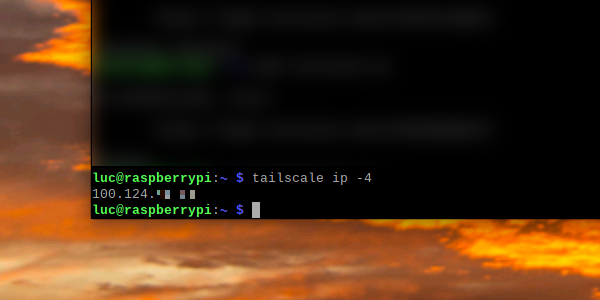
2. Adım: Yeni bir özel bağlantı oluşturun
Artık bilgisayarınız hazır olduğuna göre, Screens'da yeni bir özel bağlantı oluştur işlemine geçebilirsiniz.
Screens'ın yüklendiği ve bağlantı için kullanılacağı Mac ve iOS aygıtında Tailscale'in yüklendiğinden ve etkinleştirildiğinden emin olun.
